Win10系统时间不自动同步的解决方法
时间:2024-03-01 14:16:27作者:极光下载站人气:0
很多小伙伴在使用win10系统的过程中可能会遇到电脑时间无法自动更新的情况,这时我们该怎么解决该问题呢。其实很简单,我们只需要在Win10系统中打开设置选项,然后在Windows设置页面中找到时间和语言设置,打开该设置,接着在日期和时间设置页面中点击打开“自动设置时间”的开关按钮,开启自动设置时间功能之后,我们再在该页面中点击“立即同步”选项即可。有的小伙伴可能不清楚具体的操作方法,接下来小编就来和大家分享一下Win10系统时间不自动同步的解决方法。
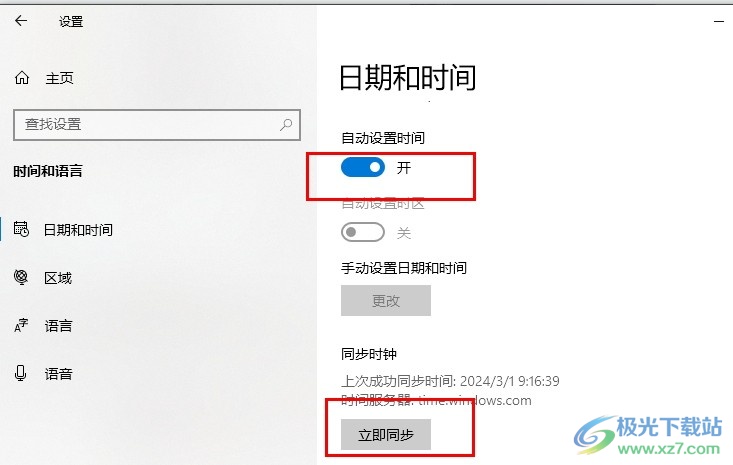
方法步骤
1、第一步,我们在桌面左下角找到开始按钮,点击打开该按钮,然后在菜单列表中打开“设置”选项
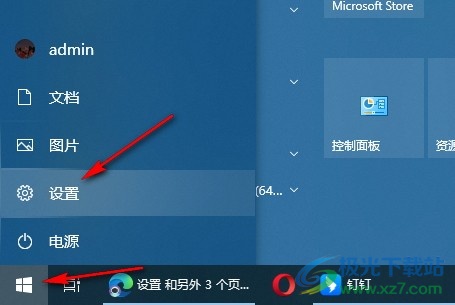
2、第二步,进入Windows设置页面之后,我们在该页面中找到“时间和语言”选项,点击打开该选项
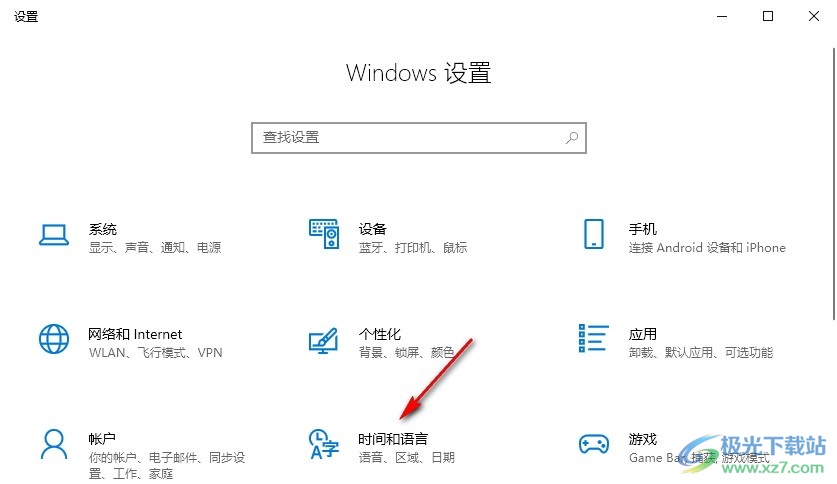
3、第三步,进入时间和语言页面之后,我们在日期和时间页面中找到“自动设置时间”选项
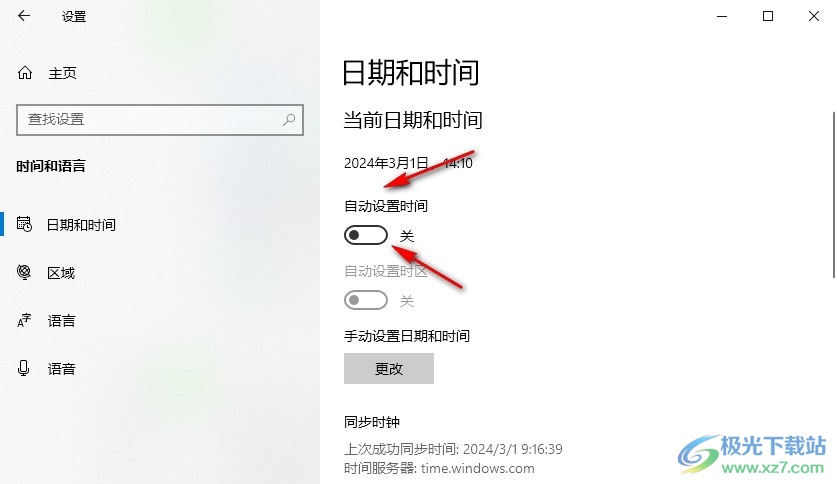
4、第四步,我们在日期和时间设置页面中将“自动设置时间”选项的开关按钮点击打开
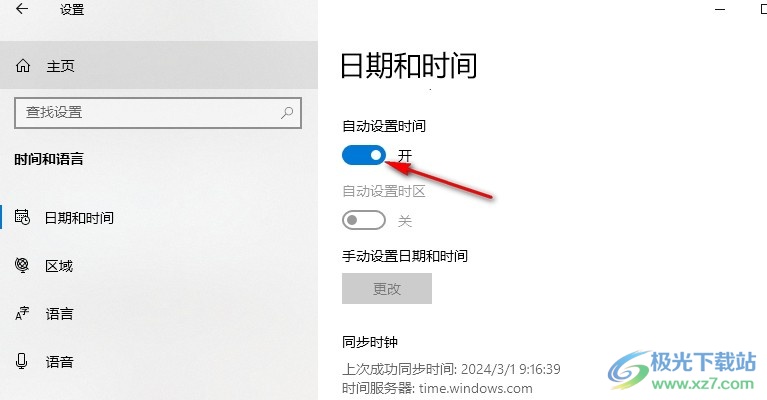
5、第五步,将自动设置时间选项的开关按钮点击打开之后,我们鼠标下划找到“立即同步”选项,点击该选项即可
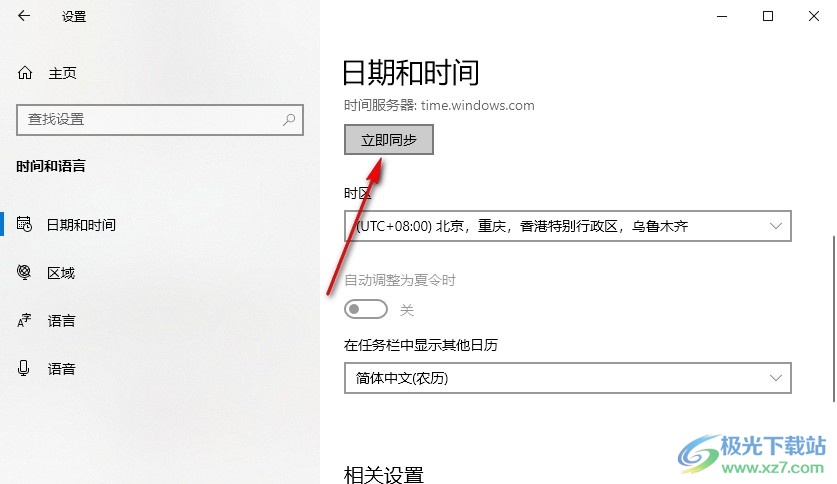
以上就是小编整理总结出的关于Win10系统时间不自动同步的解决方法,我们打开Windows设置页面,然后在该页面中打开“时间和语言”选项,接着在日期和时间设置页面中先打开“自动设置时间”的开关按钮,再点击“立即同步”选项即可,感兴趣的小伙伴快去试试吧。

大小:4.00 GB版本:64位单语言版环境:Win10
- 进入下载

网友评论